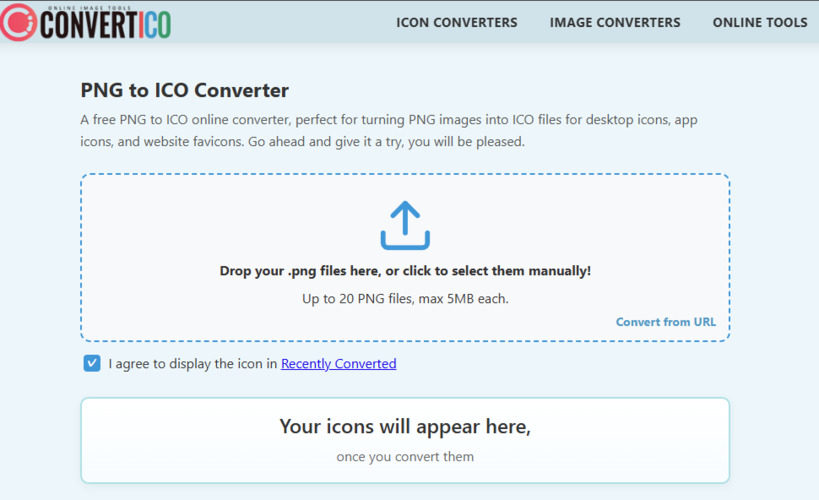急ぎで書類をPDF化したいけれど、家にスキャナーやプリンターがない…そんな時でもご安心ください。紙の書類をPDF化する方法には、スキャナーやスマートフォンアプリ、オンラインツールなどがありますが、こうした機器が手元にない方や、もっと簡単な方法を探している方もいるでしょう。
そんな時に頼りになるのが、全国のコンビニに設置されているマルチコピー機です。書類だけでなく、手書きメモやイラストなども簡単にPDF化できます。本記事では、時間がないときにも役立つ、コンビニでのスキャン方法をわかりやすくご紹介します。
コンビニでPDFスキャンが便利なワケ
紙の書類のPDF化といっても、変換するための機器がないと自宅ではできません。その点、コンビニなら、どのような事情がある人でもいつでも簡単にPDF化ができます。PDF化した書類はUSBメモリやスマートフォンに転送して、保存することも可能です。スマートフォンに保存ということなら、外部にメールで送ることもできます。
コンビニでPDFスキャンする前に準備すべきものと注意点
コンビニで紙の書類をスキャンしてPDF化する場合は、次のようなものを準備しておきましょう。
- PDF化したい書類
- 保存用のUSBメモリかスマートフォン:スマホを使う場合は、各コンビニに対応したアプリをインストールしておく
- 代金:一般的に1枚あたり30円程度。現金または電子マネー対応の店舗もあり
コンビニでPDFスキャンする場合は、次のような注意点があります。
- 書き込みができないUSBメモリや空き容量が不足しているものでは、使えません
- PDFスキャンした書類や保存用のUSBメモリなどを忘れないようにしましょう
- 自宅で行うのとは違って、代金がかかります
コンビニ別|コピー機で書類をPDF化する手順
セブンイレブン・ローソン・ファミリーマートなど、各コンビニのマルチコピー機を使って書類をPDF化する方法をご紹介します。
セブンの場合|富士ゼロックス製コピー機でPDFスキャン
セブンイレブンのマルチコピー機は富士フイルムビジネスイノベーション(旧:富士ゼロックス)製です。このコピー機でPDFスキャンを行います。手順をご紹介します。
USBメモリに保存する場合
タッチパネルで「スキャン」を選び、保存先にUSBメモリを指定する

USBメモリをセットし、カラー・サイズ・ファイル形式(PDF)を設定する

書類をセットして読み取り、プレビューを確認後に保存する

スマートフォンへ保存する場合
「スキャン」を選び保存先でスマホを指定

アプリを起動しQRコードをコピー機にかざす

書類をセットして読み取り、保存

ローソン・ファミリーマートの場合|シャープ製コピー機でPDFスキャン
ローソンで導入されているマルチコピー機はシャープ製で、これを使ってPDFスキャンを行います。ファミリーマートも同じくローソンと同様のシャープ製コピー機を使用しており、手順もほぼ同じです。以下に操作方法をご紹介します。
USBメモリに保存する場合
「スキャン」を選び、保存先にUSBメモリを指定する

USBメモリを接続し、カラー・ファイル形式(PDF)・画質を設定する

書類をセットして読み取り、終了する

スマートフォンに保存する場合
スマホに専用アプリ「PrintSmash」をインストールする

「スキャン」を選択し、「スマートフォンへ保存」から端末を選ぶ

カラー設定後、書類をセットして読み取り、アプリでデータを保存する

セブンイレブン(711)とファミリーマート・ローソンのコピー機の違い
セブンイレブンの富士フイルムビジネスイノベーション製コピー機と、ローソン・ファミリーマートのシャープ製コピー機は、基本操作は似ていますが、細かな操作や対応アプリに違いがあります。
ここからは、それぞれの主な違いを見ていきましょう。
- ①メーカーの違い:セブンイレブンでは富士フイルムビジネスイノベーション(旧:富士ゼロックス)製のコピー機を採用しています。ファミリーマートとローソンでは、シャープ製のコピー機が使われています。
- ②操作パネルの仕様:富士フイルム製は直感的なタッチパネルで操作がわかりやすく、初心者でも使いやすい設計です。
- ③シャープ製:シンプルで機能が豊富な一方、メニュー構成や操作手順に若干の違いがあります。
- ④スマホ連携アプリ:セブンイレブンは「セブンイレブン マルチコピー」アプリを使用し、QRコードでコピー機とスマホを連携します。
- ⑤ファミリーマート・ローソン:「PrintSmash」アプリを利用し、こちらもスキャンデータの保存や送信に対応しています。
- ⑥対応ファイル形式・画質設定:両者ともPDF保存に対応し、カラー・サイズ設定が可能ですが、細かな画質調整機能や保存形式の種類に若干の差異があります。
コンビニでスキャンしたPDFの文字が見えにくいときの対処法
コンビニでスキャンしたPDFは、文字がぼやけて読みにくくなることがあります。特に手書きの書類や細かい文字は、スキャン設定によって見えづらくなる場合が多いです。そんなときは、4DDiG File Repairを使って画質を補正するのがおすすめです。PDF内の画像を修復し、文字をはっきりさせることで読みやすさがぐっと向上します。
一度PDFを画像に変換して修復し、再度PDF化すれば、見やすく整理された書類として活用できます。文字が見づらいPDFに困ったときにぜひ試してみてください。
-
4DDiG File Repairを起動し、左側メニューの「AI高画質化」タブから「写真高画質化」を選択し、「今すぐ開始」をクリックします。

-
「写真を追加する」ボタンで高画質化したいPDFを読み込みます。

-
AIモデルを選び、解像度を設定して「今すぐ高画質化」を押すと、文字のにじみやぼやけを改善し、PDF内の文字もより鮮明に変換できます。
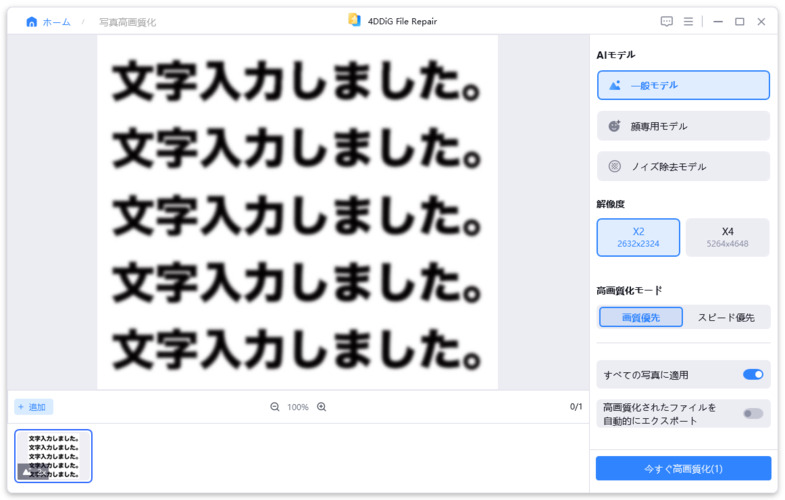
-
処理完了後、プレビューで効果を確認し、「エクスポート」から高画質化された画像をPDF形式で保存します。ぼやけたPDFの視認性向上に役立ちます。
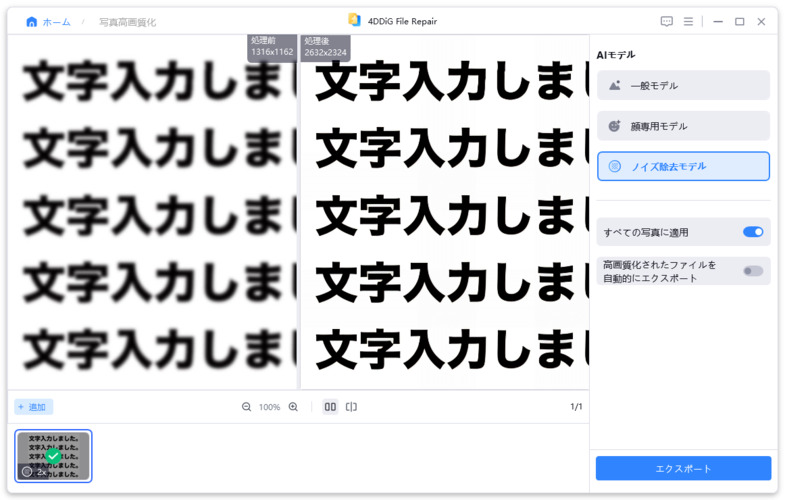
コンビニでPDFスキャンに関するよくある質問
コンビニにおける紙の書類のPDFスキャンに関してよくある質問が寄せられているので、そのうちのいくつかに回答しましょう。
質問1:スキャンの料金はいくら?
コンビニで紙の書類をPDFスキャンする料金は、1枚当たり30円です。セブンイレブン・ローソン・ファミリーマートとも同じ料金になっています。
質問2:スキャンデータの保存形式と保存先は?
コンビニで紙の書類をスキャンする場合、PDF形式やjpeg形式で保存できます。保存先はUSBメモリやスマートフォンです。
質問3:A3サイズの書類も対応している?
対応しています。上記3つのコンビニのどこでも、A3サイズの書類のスキャンができます。
まとめ
今回は、コンビニで紙の書類をPDF化する方法を紹介しました。紙の書類をPDFにする方法はいくつかありますが、コンビニ利用も便利です。自宅に必要な機器がなくても、簡単にPDFスキャンができますから、ぜひやってみてください。
コンビニのPDFスキャンにより文字が見にくくなった場合は、4DDiG File Repairという便利な修復ソフトもあります。簡単にスピーディーに誰でも文字の修復ができるソフトです。修復率も高いですから、ぜひお使いになってみてください。












 ChatGPT
ChatGPT
 Google AI モード
Google AI モード
 Perplexity
Perplexity
 Grok
Grok